- 商品を購入しましたが製品登録 (ライセンス認証) の手順が分かりません。
- Diff Doc を例に、製品の登録方法を以下にご案内します。
(ご利用中の製品に応じて、Convert ~ に読み替えてください。)
【事前準備】
試用版をインストールされていないお客様は、インストーラーをダウンロードする必要がございます。
まずは、本サイトの「ダウンロード」メニューより対象製品のインストーラーをダウンロードしてください。
製品の登録が完了すると、ファイナルキーを取得することができます。
ファイナルキーは Webサイトに表示されるだけで、Eメールなどでは送信されません。
メモのご用意をお願いします。
なお、製品登録した PC + アクティベーションキー + ファイナルキー の 3つがセットになっています。
このいずれかが変更されると、製品を再登録する必要があります。
【製品登録手順】
- メニューバーで、[ヘルプ] > [登録] を選択します。

- 「アクティベーションキー」 をKEY 欄に入力し、[OK] ボタンをクリックします。

- 登録ダイアログが表示されるので、[登録する] ボタンクリックします。

- 製品登録用の Webサイトが表示されるので、赤字の項目をすべて入力して [Submit] をクリックします。
(アクティベーションキー と 登録IDは、手順3の実行時に自動入力されています。)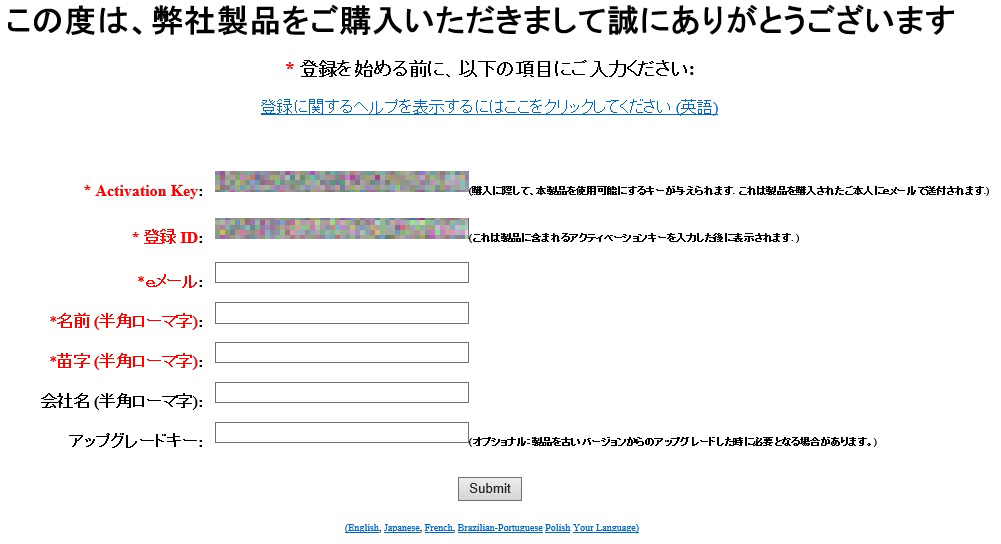
- ブラウザ上に「ファイナルキー」が表示されるので、範囲選択してコピーして、メモ帳などのテキストエディタに貼り付けます。

- 登録ダイアログ(手順3の画面)に戻り、KEY: 欄にファイナルキーを貼り付けて [OK] をクリックします。
- ファイナルキーは、手順5の時点以外に表示されることはありません。
お客様資産となりますので、アクティベーションキーと併せて、大切に保管をお願いします。